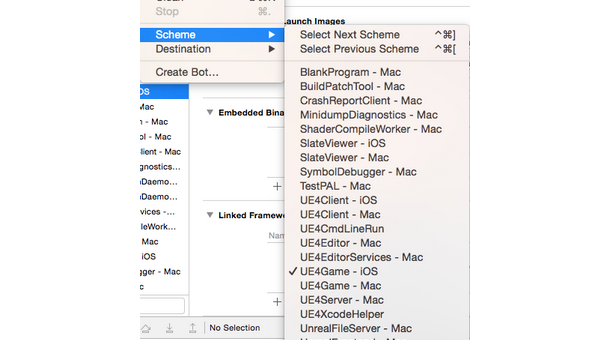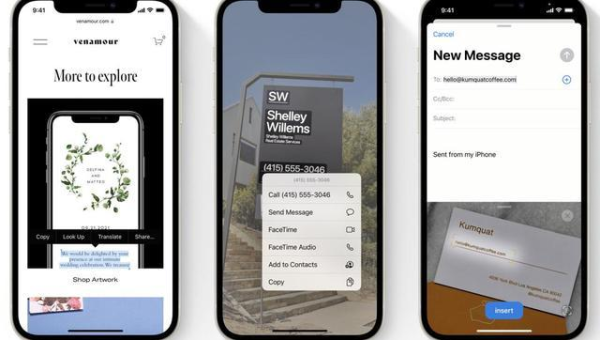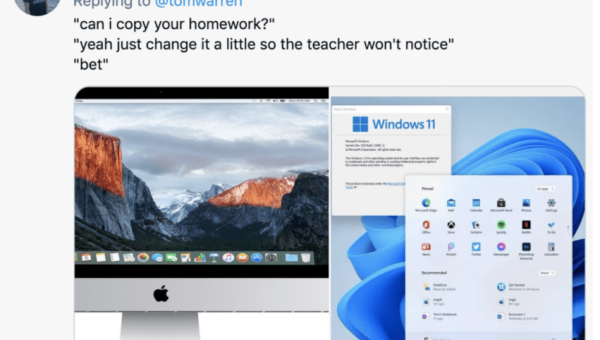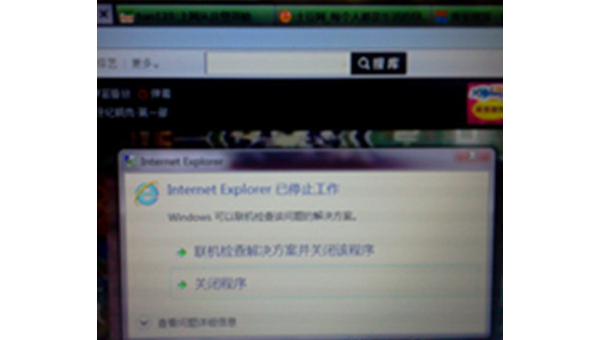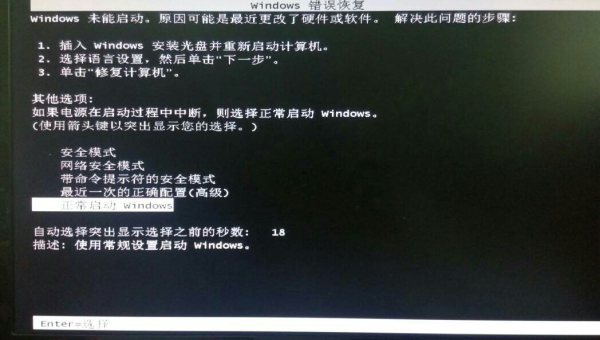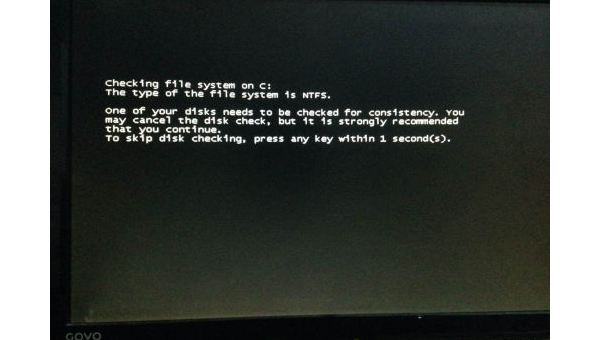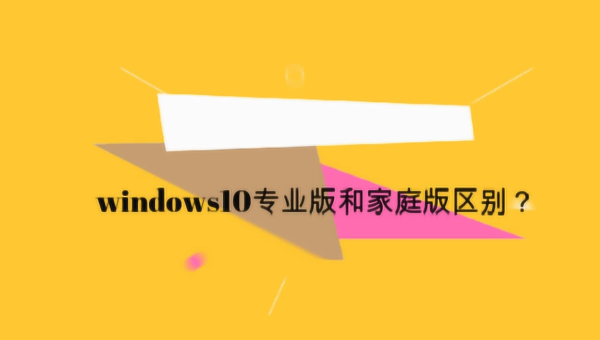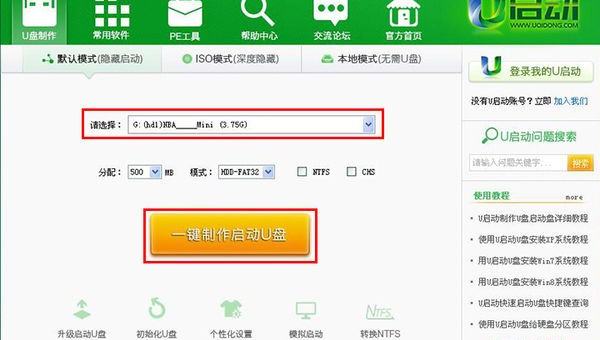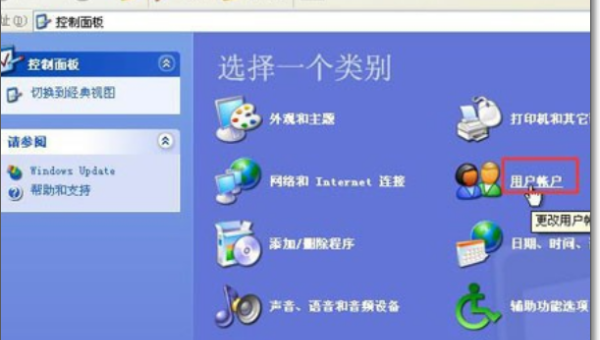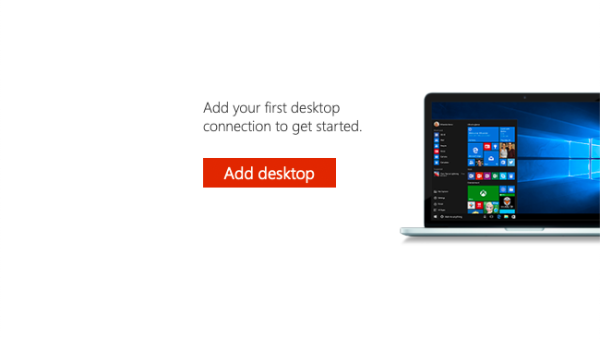电脑不能正常使用windows怎么办
近期有些网友想要了解电脑不能正常使用windows怎么办的相关情况,小编通过整理给您分享一下。
常见Windows故障现象及初步排查
当你的Windows电脑突然罢工时,先别急着重装系统。大多数问题其实都有简单的解决方法。电脑无法正常启动是最常见的故障之一,可能表现为黑屏、蓝屏或无限重启。遇到这种情况,首先检查电源连接是否正常,然后尝试进入安全模式。安全模式是Windows内置的故障排查工具,只加载最基本的驱动和服务,能帮你判断是系统问题还是硬件故障。
另一个常见问题是系统运行缓慢或频繁卡顿。这可能源于后台程序过多、磁盘空间不足或恶意软件感染。打开任务管理器(Ctrl+Shift+Esc)查看哪些程序占用了过多资源。如果是C盘空间不足,可以尝试清理临时文件或转移大文件到其他分区。
系统修复工具的使用技巧
Windows自带了一系列强大的修复工具,但很多用户并不知道如何正确使用它们。系统文件检查器(SFC)能扫描并修复受损的系统文件,只需在命令提示符(管理员模式)中输入"sfc /scannow"即可。这个工具特别适合解决因系统文件损坏导致的异常问题。
对于更严重的系统故障,可以尝试使用部署映像服务和管理工具(DISM)。在命令提示符中输入"DISM /Online /Cleanup-Image /RestoreHealth"命令,它能修复Windows映像中的问题。这两个工具配合使用,能解决大多数软件层面的系统故障。
驱动与更新问题的处理方案
驱动程序问题是导致Windows不稳定的常见原因之一。当电脑出现随机蓝屏、设备无法识别或性能异常时,很可能是驱动出了问题。设备管理器是检查驱动状态的第一站,任何带有黄色感叹号的设备都表明驱动存在问题。
Windows更新有时也会带来麻烦。如果系统在更新后出现问题,可以尝试回退到之前的版本。在设置>更新和安全>恢复中,选择"返回到以前版本的Windows"。对于顽固的更新失败问题,使用微软官方的更新疑难解答工具往往能奏效。
数据备份与系统重置策略
当所有修复尝试都失败时,系统重置可能是最后的选择。Windows 10/11提供了保留个人文件的重置选项,这比重装系统方便得多。在设置>更新和安全>恢复中,选择"重置此电脑"并按照向导操作。但切记,重置前一定要备份重要数据。
养成定期备份的习惯能避免数据丢失的悲剧。除了使用移动硬盘手动备份外,可以设置Windows自带的文件历史记录功能,或使用可靠的云存储服务。对于系统整体,创建系统映像备份是最彻底的防护措施,可以在系统完全崩溃时快速恢复。
预防胜于治疗:日常维护建议
想让Windows长期稳定运行,日常维护至关重要。定期磁盘清理可以释放空间并提升性能,在搜索栏输入"磁盘清理"即可找到这个工具。碎片整理(对机械硬盘)或优化(对固态硬盘)也应该定期进行。
安装可靠的杀毒软件并保持更新,能避免大多数恶意软件问题。同时,谨慎安装来源不明的软件,很多系统问题都是因为安装了捆绑垃圾软件导致的。保持硬件清洁和良好散热也很重要,过热会导致系统不稳定和硬件损坏。
通过以上方法,大多数Windows故障都能得到有效解决。如果问题依然存在,可能是硬件故障,建议联系专业维修人员或电脑厂商寻求帮助。记住,耐心和系统性的排查是解决电脑问题的关键。